32位win8升级win10系统方法
分类:windows7教程 发布时间:2017-04-26 16:01:13
windows10回归了开始菜单,这款好用的操作系统功能回来了,难道你不想32位win8升级win10系统64位吗?体验新系统的话,就赶紧把windows8升级windows10教程收藏起来啦!
倘若你之前没有收到微软推动的更新内容或者是错失了更新win10系统的机会话,不妨跟着下面的教程来32位win8升级win10。整个操作步骤简单,方便,快速。
windows8升级windows10步骤:
第一步
我们需要下载windows10预览版系统镜像,有32位和64位版本。
当你的电脑内存大于4GB就用64位,反之就选择32位。
第二步
下载好windows10系统镜像包之后,双击打开ISO镜像文件。
运行后看到win10的安装界面,勾上同意协议,执行下一步。
(如果你是win7系统用户的话,就需要借助虚拟光驱了)

32位win8升级win10界面1
第三步
出现“正在保存你已准备好进行安装”提示,
主要是进行环境监测的,需要等一会儿的功夫。
直到出现“下一步”的提示,如下图所示。
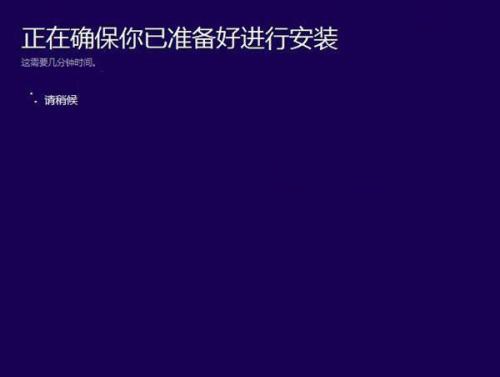
32位win8升级win10界面2
第四步
检查完成后,
安装程序会列出需要注意的事项,
系统功能的缺失,
或者现有软件的兼容性,
点击确定即可。
如果检查后,
没有出现需要注意事项,
则会出现下图所示界面。
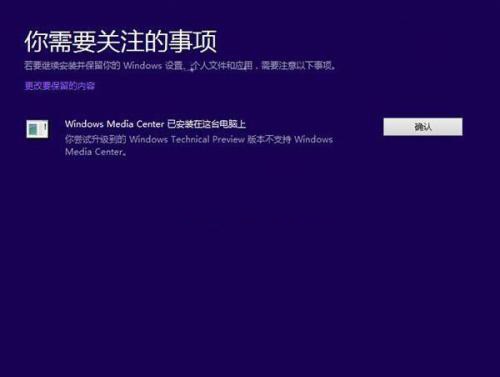
32位win8升级win10界面3
第五步
见到如下“准备就绪,
可以安装”的提示。
这里是32位win8升级win10,
勾上保留之前已经安装的软件和应用等,
直接点击底部的“安装”,如下图所示。
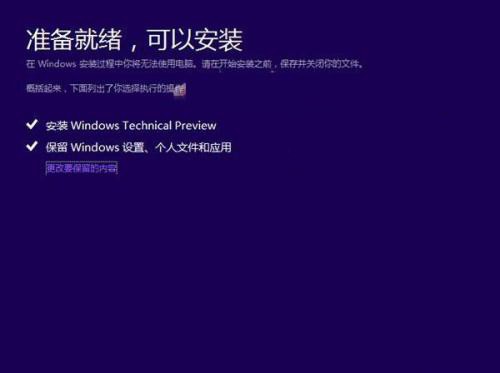
32位win8升级win10界面4
第六步
会具体的提示您,
这里我们选择”保留Windows...、个人文件...应用选项“,
点击底部的“下一步”即可,
如下图所示。

32位win8升级win10界面5
最后,进入win8升级win10的过程,
可以看到win8系统升级win10的级进度,在此期间,请勿操作电脑。
升级中会自动完成几次重启,
最后就可以成功升级系统。
如果你需要64位win7系统升级64位win10系统,可以参考重装教程:https://www.kkzj.com/






 立即下载
立即下载







 魔法猪一健重装系统win10
魔法猪一健重装系统win10
 装机吧重装系统win10
装机吧重装系统win10
 系统之家一键重装
系统之家一键重装
 小白重装win10
小白重装win10
 杜特门窗管家 v1.2.31 官方版 - 专业的门窗管理工具,提升您的家居安全
杜特门窗管家 v1.2.31 官方版 - 专业的门窗管理工具,提升您的家居安全 免费下载DreamPlan(房屋设计软件) v6.80,打造梦想家园
免费下载DreamPlan(房屋设计软件) v6.80,打造梦想家园 全新升级!门窗天使 v2021官方版,保护您的家居安全
全新升级!门窗天使 v2021官方版,保护您的家居安全 创想3D家居设计 v2.0.0全新升级版,打造您的梦想家居
创想3D家居设计 v2.0.0全新升级版,打造您的梦想家居 全新升级!三维家3D云设计软件v2.2.0,打造您的梦想家园!
全新升级!三维家3D云设计软件v2.2.0,打造您的梦想家园! 全新升级!Sweet Home 3D官方版v7.0.2,打造梦想家园的室内装潢设计软件
全新升级!Sweet Home 3D官方版v7.0.2,打造梦想家园的室内装潢设计软件 优化后的标题
优化后的标题 最新版躺平设
最新版躺平设 每平每屋设计
每平每屋设计 [pCon planne
[pCon planne Ehome室内设
Ehome室内设 家居设计软件
家居设计软件 微信公众号
微信公众号

 抖音号
抖音号

 联系我们
联系我们
 常见问题
常见问题



